
컴퓨터 소프트웨어는 실수 혹은 불의의 사고(해킹, 지인 삭제 등)로 인해 모든 자료를 날려버릴 수 있다는 특성을 가지고 있습니다. 많은 시간을 투자하여 작업한 소중한 파일과 프로그램이 날아간다면 정말 속상한 것은 당연합니다. 특히 개인이 사용하는 컴퓨터는 더더욱 그런 위험에 노출되기 쉽습니다.
이런 아찔한 경험을 방지하기 위해 데이터 복구 프로그램인 '이지어스'를 다운로드하는 방법과 간단한 사용법에 대하여 알아보겠습니다.

검색창에 이지어스를 검색합니다.
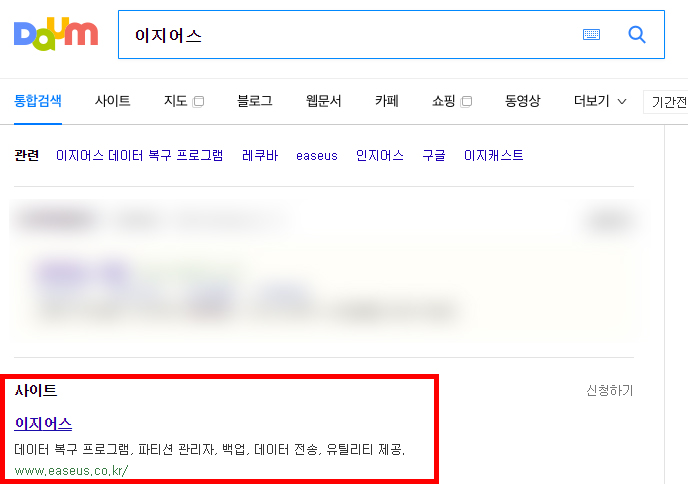
데이터 복구 프로그램, 파티션 관리자, 백업, 데이터 전송, 유틸리티 제공의 이지어스 홈 사이트에 접속합니다.
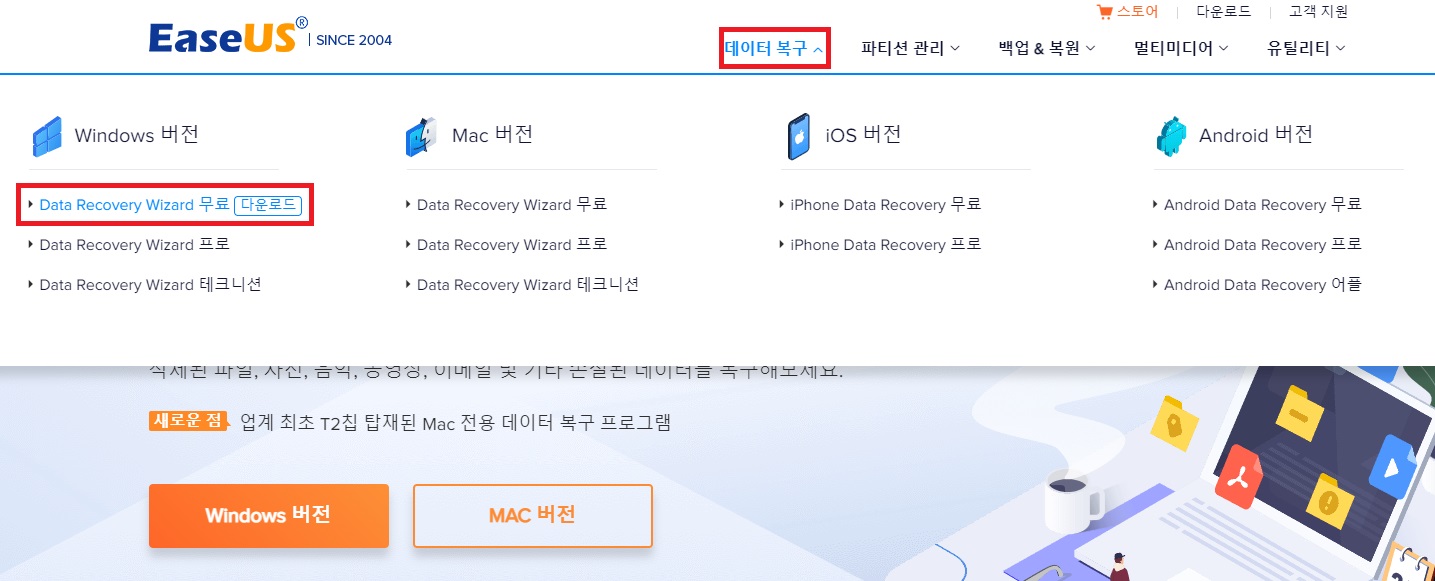
이지어스 사이트에 접속하면 상단에 [데이터 복구] 탭에서 [Data Recovery Wizard 무료] 버튼을 클릭합니다.
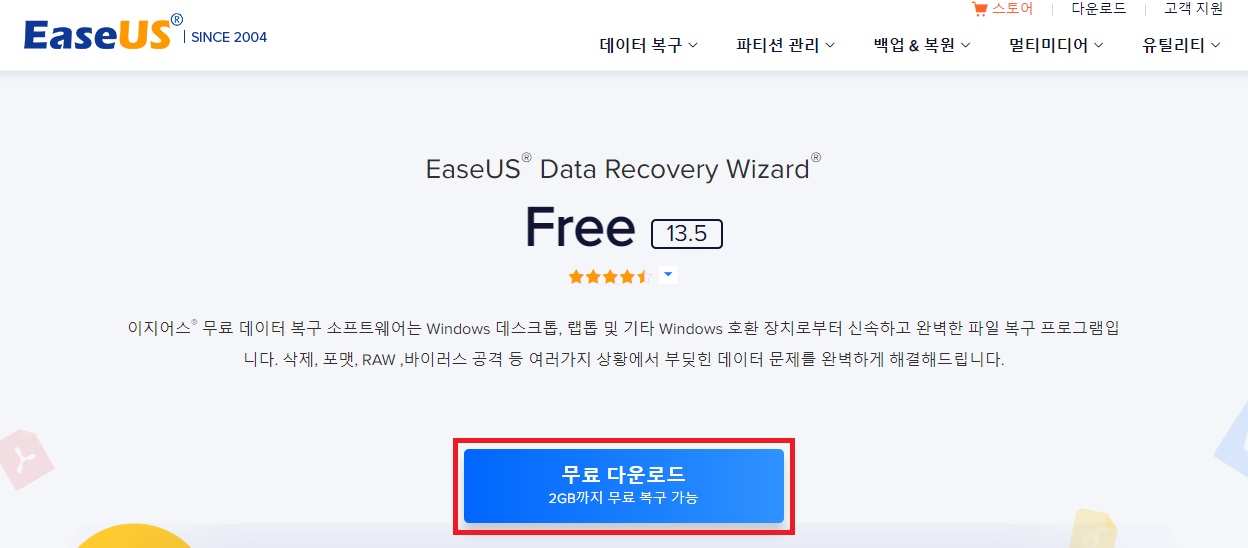
다음, 파란색으로 되어있는 [무료 다운로드] 버튼을 클릭하여 이지어스 데이터 프로그램을 다운로드 받아줍니다.
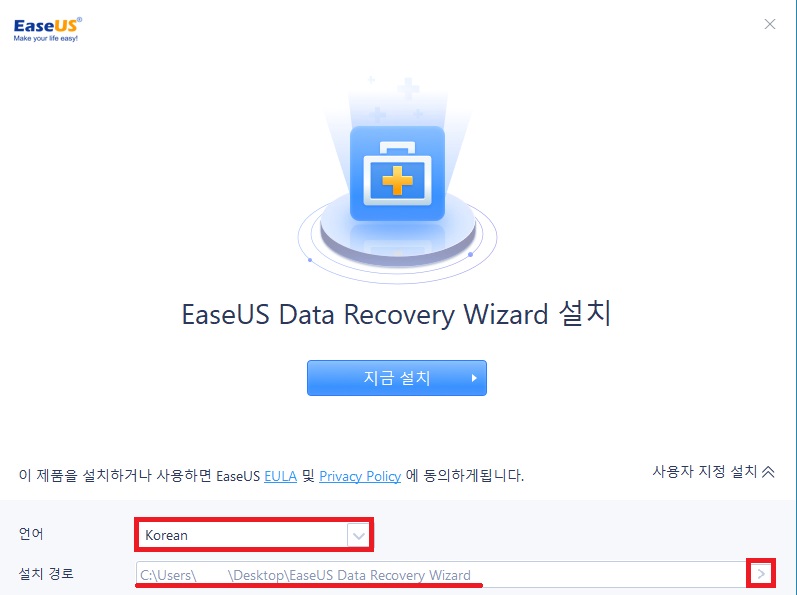
언어는 한국어로 적용하고 설치 경로를 배경화면으로 설정한 후 지금 설치 버튼을 클릭합니다.
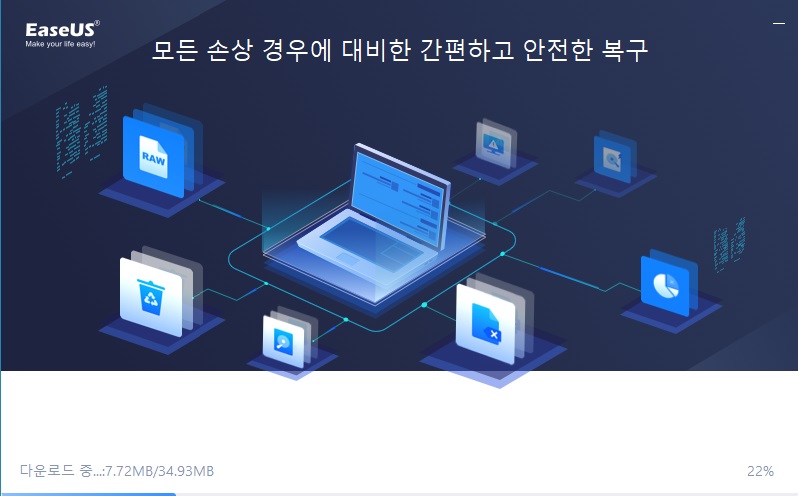
프로그램이 다운로드 받아지기 전까지 기다려줍니다. 얼마 안 걸리네요.
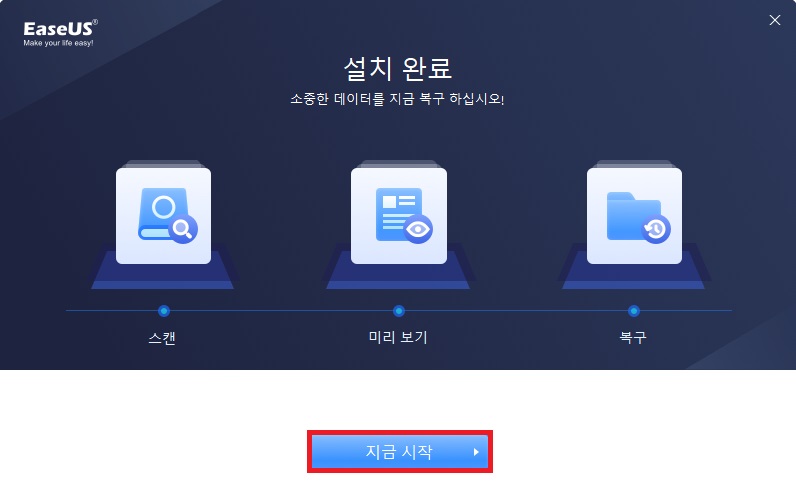
설치가 완료되었다면 지금 시작 버튼을 눌러 바로 실행해 줍시다.
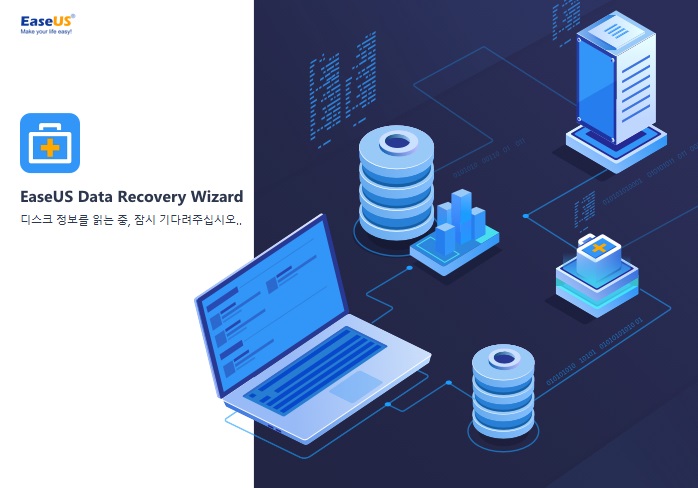
내 컴퓨터의 디스크 정보를 읽고 있는 중입니다.

이지어스 데이터 복구 프로그램의 메인 화면입니다.
중요했던 메모 문서를 한번 복구해 봅시다.
로컬 디스크(C:)에서 메모 문서를 잃어버렸기 때문에 로컬 디스크(c:)에 마우스 커서를 올리고 스캔 표시를 클릭합니다.
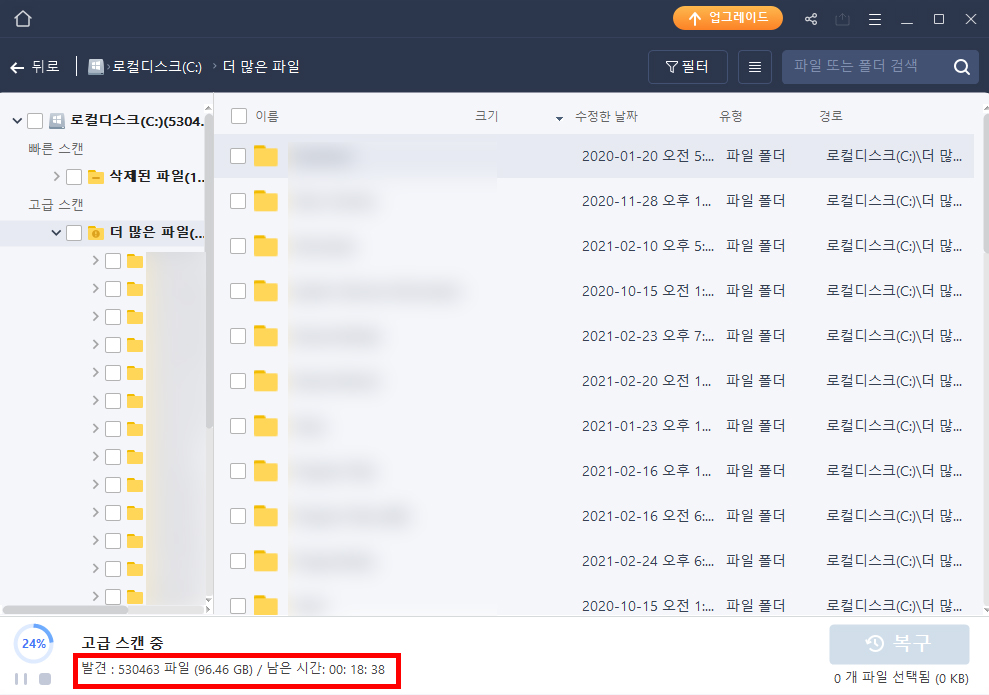
해당 위치의 디스크를 스캔하면 이지어스 프로그램이 고급 스캔을 시도합니다.
잃어버렸던 파일, 손실된 파일, 삭제된 파일 등 무료 버전에서는 최대 2GB까지 복구가 지원됩니다.

복구가 완료되면 발견된 파일을 정렬합니다.
저의 복구 파일은 총 502,523개네요.

필요 없을 것 같아서 삭제해버린 중요 문서였기 때문에 삭제된 파일을 더블 클릭합니다.
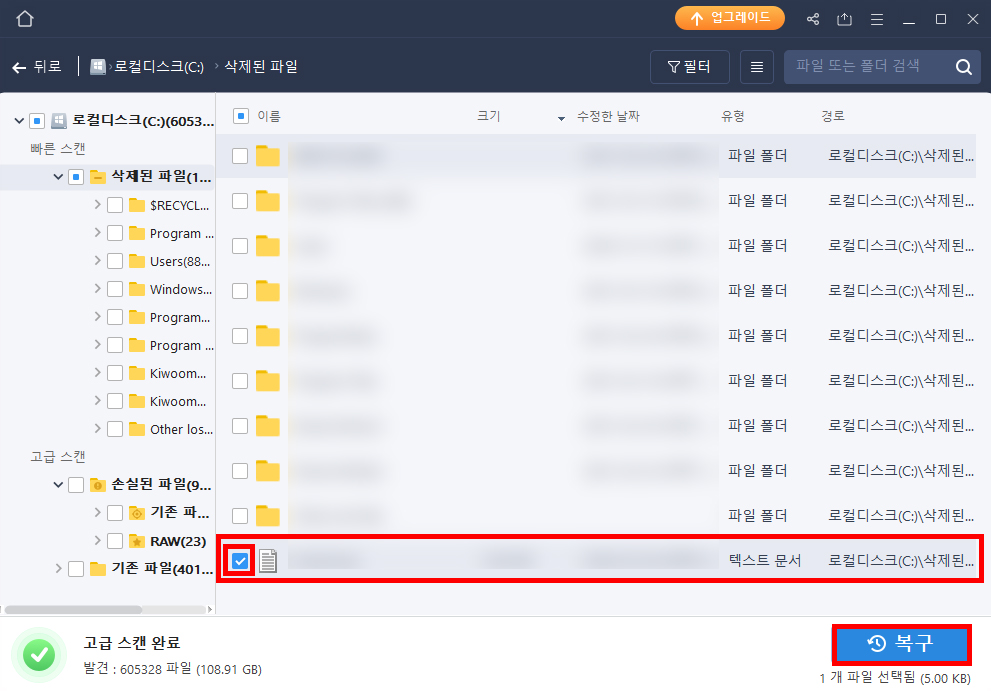
그러니 제가 찾던 메모 파일을 확인할 수 있었습니다.
메모장 형식으로 된 텍스트(.txt) 파일이었기 때문에 쉽게 찾을 수 있었네요.
찾기 힘들거나 복잡한 파일 형식으로 되어 있었다면 우측 상단의 검색창을 이용하여 원하는 파일을 찾으시면 됩니다.
자, 이제 메모장 좌측에 있는 체크 박스를 클릭하고 우측 하단에 있는 복구 버튼을 클릭하여 파일을 손실 이전의 상태로 회복하여 봅시다.

복구할 파일의 저장 경로를 바탕화면으로 선택하고 [확인] 버튼을 클릭합니다.

복구에 성공한 모습입니다.
[복구된 문서 보기] 버튼을 클릭하여 복구가 제대로 완료되었는지 확인합니다.

복구가 완료된 지점 파일로 이동하여 해당 파일을 확인할 수 있습니다.
실수로 삭제한 파일 때문에 스트레스받고 가슴 졸이는 상황이 있을 수 있습니다. 하지만 이 프로그램을 이용하여 일말의 희망을 찾고, 편안한 기분을 누리시길 바랍니다.
'IT' 카테고리의 다른 글
| 복구 프로그램 이지어스 사용 후기 심화편 (0) | 2021.02.24 |
|---|---|
| 컴퓨터 운영 체제 종류와 특징들 (4) | 2021.02.21 |
| 컴퓨터 운영 체제 (2) | 2021.02.12 |



